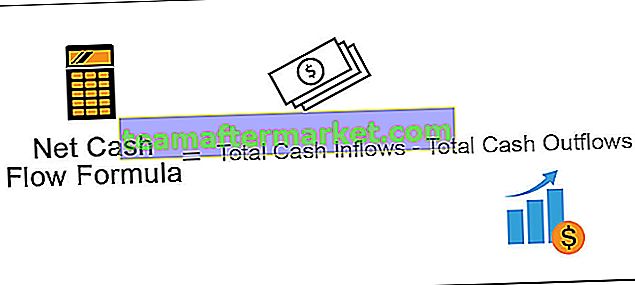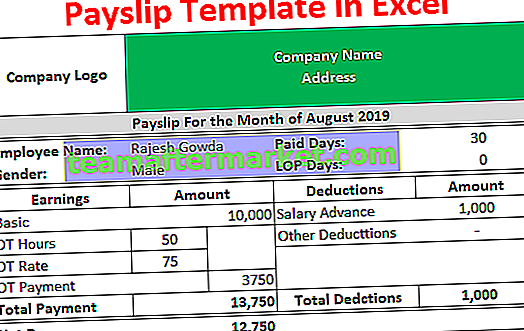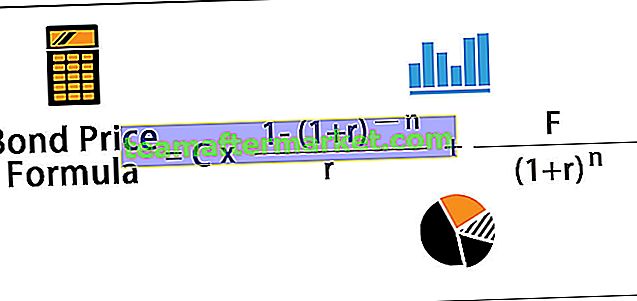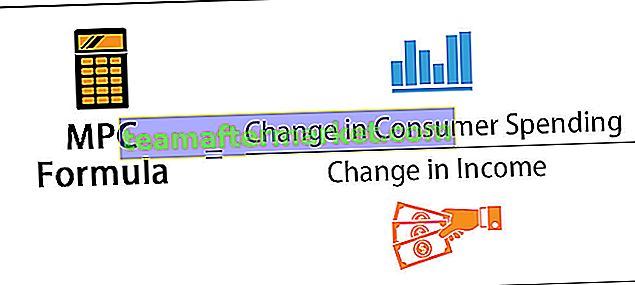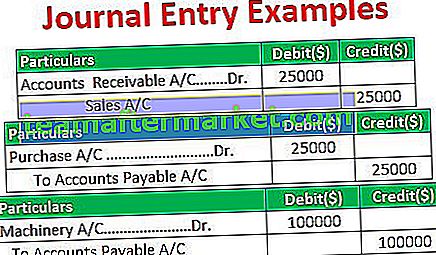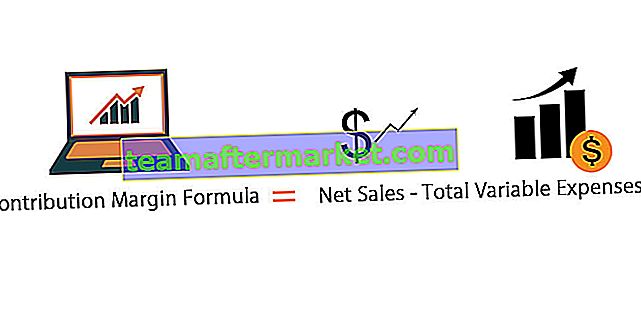Fungsi SUMIF bersyarat jika fungsi yang digunakan untuk menjumlahkan sel berdasarkan kriteria tertentu, bukan kriteria dapat menjadi teks tertentu juga, misalnya kita ingin jumlah kumpulan sel jika sel yang berdekatan dengannya mempunyai teks yang ditentukan di dalamnya maka kita menggunakan fungsi seperti berikut = SUMIF (Rentang Teks, "Teks", sel berkisar untuk jumlah).
Teks Sumif Excel
Fungsi Sumif dalam excel digunakan jika kita ingin mengetahui jumlah nilai dalam julat sel ketika set sel lain atau susunan yang sesuai memenuhi kriteria tertentu. Fungsi ini juga dapat digunakan untuk menambahkan sel yang berisi teks tertentu atau separa.
Sintaks Umum untuk fungsi SUMIF adalah seperti berikut:

Sintaks fungsi SUMIF mempunyai argumen berikut:
- Julat: Wajib, mewakili nilai atau julat sel yang diperlukan untuk diuji berdasarkan kriteria yang disediakan.
- Kriteria: Wajib, mewakili keadaan yang akan diperiksa / diuji terhadap setiap nilai julat yang disediakan.
- [sum_range]: Pilihan, mewakili nilai atau rentang sel yang harus ditambahkan bersama-sama jika parameter 'range' memenuhi syarat / kriteria yang diberikan. Sekiranya ini tidak disediakan dalam fungsi, maka Excel menjumlahkan sel yang ditentukan dalam argumen julat itu sendiri.

Contoh Teks SUMIF di Excel
Mari kita memahami Teks Sumif dalam cemerlang dengan bantuan contoh.
Anda boleh memuat turun Templat Excel Teks Sumif ini di sini - Templat Excel Teks SumifContoh # 1
Katakan kita mempunyai markah peperiksaan pelajar dari dua kelas / bahagian: Bahagian A dan Bahagian B, dan kami ingin mencari jumlah markah pelajar bahagian A dalam peperiksaan.
Markah pelajar disimpan dalam lajur: C dan bahagian pelajar disimpan dalam lajur: B. Kemudian formula berikut memberitahu Excel untuk mengembalikan jumlah markah keseluruhan untuk semua pelajar di bahagian A:
= SUMIF (B2: B11, "A", C2: C11)
Fungsi akan ditentukan seperti di bawah:

Oleh itu, kita dapat melihat dalam tangkapan skrin di atas bahawa SUMIF sederhana cukup untuk mendapatkan hasil berdasarkan keadaan teks tertentu. Rumus merangkum semua skor di mana bahagian yang sesuai adalah: 'A'.
Maka hasilnya adalah seperti berikut,

Skor yang disorot di bawah akan ditambahkan untuk memberikan jumlah keseluruhan 379, kerana bahagian yang sesuai adalah:

Contoh # 2
Sekarang, katakan pada contoh di atas kita mempunyai satu lajur lagi yang menentukan atau mengenal pasti sama ada skor pelajar adalah 'Cemerlang', 'Baik', 'Buruk', atau 'Rata-rata', dan kami ingin mencari jumlah markah pelajar yang skornya dikenal pasti sebagai 'Purata':
Markah pelajar disimpan di lajur C dan pengecam (misalnya: 'Baik', 'Rata-rata') disimpan di lajur D. Kemudian formula berikut memberitahu Excel untuk mengembalikan jumlah keseluruhan skor untuk semua pelajar yang skornya dikenal pasti sebagai 'Purata':
= SUMIF (D2: D11, "Rata-rata", C2: C11)
Fungsi akan ditentukan seperti di bawah:

Maka hasilnya adalah seperti berikut,

Oleh itu, kita dapat melihat dalam tangkapan skrin di atas bahawa formula menjumlahkan semua skor di mana pengenal yang sesuai adalah: 'Rata-rata'
Contoh # 3
Katakan kita mempunyai dua lajur yang mengandungi item dan jurujual diperlukan untuk item tersebut dan jumlah keuntungan di lajur ketiga. Sekarang jika kita ingin mengetahui jumlah keuntungan dari semua item kecuali Topi, maka kita dapat menggunakan formula SUMIF dengan kriteria yang menemui jumlah jika nilai sel tidak sama dengan keadaan tertentu:
Oleh itu, kami menulis syarat SUMIF seperti di bawah:
= SUMIF (A2: A8, "Topi", C2: C8)
Fungsi akan ditentukan seperti di bawah:

Maka hasilnya adalah seperti berikut,

Oleh itu, kita dapat melihat dalam tangkapan skrin di atas bahawa formula menjumlahkan semua keuntungan kecuali keuntungan yang sesuai dengan item: Topi.
Keuntungan yang diserlahkan di bawah akan ditambahkan untuk memberikan sejumlah 352, kerana item yang sesuai adalah 'Hat':

Contoh # 4
Katakan kita mempunyai beberapa pekerja dengan nama pasukan dan gaji mereka. Pasukan terdiri daripada dua kategori: 'Teknikal', atau 'Operasi', dan nama mereka bermula dengan 'Tek' yang mewakili 'Teknikal', dan 'Oprtns' mewakili 'Operasi'. Sekarang kami ingin mengetahui jumlah gaji pasukan teknikal. Dalam kes ini, kami menggunakan wildcard '*' dalam kriteria fungsi SUMIF untuk melihat apakah nama pasukan bermula / dimulakan dengan 'Tech':
= SUMIF (B2: B7, "Tech *", C2: C8)
Fungsi akan ditentukan seperti di bawah:

Oleh itu, kita dapat melihat dalam tangkapan skrin di atas bahawa formula merangkumi semua gaji di mana nama pasukan yang sesuai bermula dengan 'Tech', dan '*' digunakan sebagai wildcard dalam kriteria teks (seperti di atas) untuk menyelesaikan tugas ini.
Maka hasilnya adalah seperti berikut,

Contoh # 5
Katakan kita mempunyai beberapa pelajar dengan skor mereka, dan kelayakan mempunyai tiga kategori: 'Graduation of 3 years', 'Graduation of 4 years', 'Post Graduation', dan mereka dinamakan sebagai: 'Grad3', Grad4 ', dan' PostGrad 'masing-masing. Sekarang kami ingin mengetahui jumlah markah pelajar 'Grad3'. Dalam kes ini, kami menggunakan wildcard '*' seperti berikut:
= SUMIF (B2: B8, "G * 3", C2: C8)
Fungsi akan ditentukan seperti di bawah:

Oleh itu, kita dapat melihat bahawa '*' dapat digunakan untuk menguji urutan watak: "G * 3" dalam ujian formula di atas atau memadankan semua sel yang mengandungi rentetan yang dimulai dengan 'G', dan diakhiri dengan '3'. Jadi skor di mana kelayakan yang sesuai adalah 'Graduation3' ditambahkan untuk memberikan sejumlah 135.
Maka hasilnya adalah seperti berikut,

Perkara yang Perlu Diingat
- Fungsi SUMIF adalah fungsi terbina dalam Excel yang dikategorikan sebagai fungsi Matematik / Trigonometri.
- Teks SUMIF berguna dalam kes di mana kita ingin menjumlahkan bilangan dalam rangkaian sel berdasarkan kriteria teks.
- Fungsi SUMIF tidak peka huruf besar kecil.

Kami melihat bahawa kriteria teks: 'Rata-rata' dan 'rata-rata' akan diperlakukan atau dinilai sama.
- Parameter yang disediakan sebagai 'kriteria' fungsi SUMIF dapat berupa nilai numerik (bilangan bulat, perpuluhan, nilai logik, tanggal, atau waktu), atau string teks, atau bahkan ekspresi.
- Sekiranya parameter yang disediakan sebagai 'kriteria' untuk fungsi SUMIF adalah rentetan teks atau ekspresi, maka itu harus dimasukkan dalam tanda petik ganda.
- Wildcard yang dapat digunakan dalam kriteria teks adalah: '?' untuk memadankan satu watak, dan '*' untuk memadankan urutan watak.
- Sekiranya kita perlu mencari tanda tanya atau asterisk sebenar atau literal dalam julat yang disediakan, maka kita menggunakan tilde (~) di hadapan tanda tanya atau tanda bintang (~ *, ~?).
- Pengendali logik di excel yang dapat digunakan dalam kriteria ekspresi adalah:
- Kurang daripada pengendali: '<'
- Lebih hebat daripada pengendali: '>'
- Kurang daripada atau Sama dengan pengendali: '<='
- Lebih besar daripada atau Sama dengan pengendali: '> ='
- Sama dengan pengendali: '='
- Tidak Sama dengan pengendali: ''
- Pengendali gabungan: '&'
- Sekiranya parameter yang disediakan sebagai 'kriteria' untuk fungsi SUMIF adalah rentetan teks yang panjangnya lebih dari 255 aksara, maka fungsi tersebut akan mengembalikan '# NILAI!' kesilapan.
- Sekiranya kita ingin mencari jumlah nilai julat berdasarkan beberapa kriteria, maka fungsi 'SUMIFS' digunakan.